In einem Rutsch
iPhone-Tastatur: Schnellere Zeichensetzung mit Wischgesten
Gestattet uns einen kurzen Hinweis auf eine der iOS-Funktion einzustreuen, die auch langjährige iPhone-Nutzer immer gerne vergessen: Die iPhone-Tastatur kann eure Texteingabe beschleunigen.
Wer sein iPhone mitunter auch zum Verfassen längerer Texte benutzt, kennt die in fast jedem Text notwendigen Abstecher in den Sonderzeichen- und Zahlen-Berich der Tastatur.
Immer dann wenn ihr ein Fragezeichen, ein Komma oder eine Klammer benötigt muss die flüssige Eingabe unterbrochen werden. Der Zeigefinger wandert in den linken Tastatur-Bereich, aktiviert die „123“-Taste, sucht und wählt das benötigte Zeichen und springt anschließend mit einem weiteren Tap auf nun eingeblendete „ABC“-Taste wieder zurück in die Keyboard-Ansicht, mit dem kompletten Alphabet.
Finger nicht vom Display nehmen
Etwas schneller geht es, wenn ihr den Finger nicht vom Display nehmt, sondern diesen mit Wischbewegungen über den Touchscreen zieht.
Wenn ihr das nächste Semikolon setzen müsst, wählt die „123“-Taste aus, lasst euren Finger aber auf dem Display liegen und rutscht einfach nur ein wenig nach rechts, bis das Semikolon ausgewählt ist und eingesetzt werden kann. Wer seinen Finger erst jetzt wieder vom Display nimmt, sieht sich umgehend wieder mit der mit dem Alphabet konfrontiert. Kein lästiges zurückspringen mehr mit dem ABC-Button, keine zusätzliche Wartezeit.
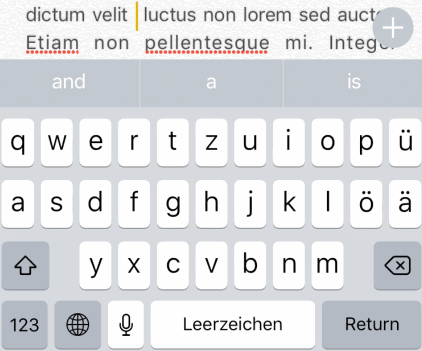
Ich halte einfach immer mit dem rechten Daumen die „123“ Taste gedrückt, drücke die gewünschte Taste und lasse dann die „123“ Taste los. Dann springt er auch automatisch zurück
Ich bediene das Gerät mit einer Hand.
Da ist meine Hand beim 6S Plus dann doch zu klein für
Ich meine natürlich den linken Daumen
Ich war schon beeindruckt :o)
direkt mal ausprobieren ;-)
Klappt!
Man lernt nie aus, hab nen iPhone seit dem 4’er.
Dito :D
Denselben Effekt hat man, wenn man zwei Finger verwendet: z.B. mit dem linken Daumen auf „123“ aktivieren und gedrückt halten -> mit dem rechten Daumen Zeichen (z.B. Semikolon) auswählen -> linken Daumen hochheben -> man befindet sich wieder in ABC…
Wusste ich nicht. Danke ;)
Solche Fortschritte sind doch alle wertlos wenn der Apple Wortschatz nicht mal das Präteritum respektiert. Was rege ich mich ständig darüber auf. Ich will einem Satz in vernünftigem Deutsch tippen und verwende dabei nicht mal ausgefallene Verben, aber iOS ist schon mit „wollte“, „wurde“ und „hatte“ überfordert und „korrigiert“ zu einem Fehler.
und „verbessert“ andauernd konnte zu könnte. die autokorrektur ist ja auch der Meinung, grammatik besser zu können als ich.
2-3 mal beibringen, d.h. in der vorschlag-leiste das gewünschte wort (wird dort in anführungszeichen dargestellt) antippen und iOS lernt es und korrigiert es in zukunft nicht mehr
Das ist leider nur in der Theorie so.
Ja, aus „wurde“ wird „würde“ und aus „hatte“ wird „hätte“ – ganz gleich wie oft ich versuche, dem System etwas anderes beizubringen. Und das sind nur zwei Beispiele.
Wo hab ich nur die letzten paar Jahre gelebt… Danke iFun !!!
Vertehe weiterhin nicht, dass man aber nicht einfach Großbuchstaben per Wisch hoch auf dem Buchstaben wählen kann. Konnten schon PDAs vor über zehn Jahren.
Bei mir öffnet das Wischen aber manchmal das Control Center :-/
schneller und mit weniger Druck wischen!
Dauert mir viel zu lang. Nutze Swype, da kann man beispielsweise für das Fragezeichen von „M“ zur Leertaste wischen. Fertig. Das einzigste Manko ist die fehlende Spracheingabe, die ja bloß die iOS Tastatur bietet.
Probier mal Gboard von Google. Kann swype-Eingaben und Spracherkennung.
Habe vorher Stück Swype benutzt, finde Gboard aber mittlerweile deutlich besser.
Gboard habe ich schon probiert, finde aber die Worterkennung bei Swype am besten. Habe leider noch keine bessere Alternative gefunden und schalte für die Spracheingabe zur Not zur iOS Tastatur um.
hatte ich vergessen, sehr praktisch. Danke
Auch sehr hilfreich am Ende des Satzes: aus „[SPACE][SPACE]“ wird „[.][SPACE]“ um den nächsten Satz zu beginnen und den „.“ direkt zu setzen.
Ich sehe noch nicht den Vorteil darin. Wenn ich nach einem Komma oder Punkt ein Leerzeichen setze, springt die Tastatur auch automatisch zurück zu den Buchstaben.
Den selben Gedanken hatte ich auch. ;)
Oh, vielen Dank für den Tipp!
Leider funktioniert das nicht sehr gut wenn man das Passwort eingeben muss um das iPhone zu entsperren. Da ist die Umschalttaste bzw. die Zahlentaste nicht empfindlich genug. Immer muss ich auf diesen Tasten etwas wischen bevor die Tastatur umgestellt wird.
Kann Gboard empfehlen. Wirklich super.
Warum kann man nicht alle Buchstaben wischen, so wie die Google-Tastatur oder SwiftKey???
Schön, wenn es so wäre. Ich versuche schon seit Jahren, meinem iPhone das „wurde“ beizubringen. Noch hat es nicht geklappt.
Genauso gut: per Tipp auf 123 zu den Sonderzeichen umschalten, Sonderzeichen tippen. Mit dem folgenden Leerzeichen schaltet die Tastatur automatisch zur Buchstaben-Tastatur um.
;; funzt
Aber Apple kriegt es immer noch nicht hin, dass nach einem Komma automatisch ein Leerzeichen eingefügt wird. Das wäre mal ein Fortschritt im Jahre 2017.
Vielleicht kommt dieses Feature ja zum Jubiläum? ;-)
Ich nutze diese Funktion schon seit Jahren. Das klappt auch mit der Shift Taste, wenn man mal nur einen groß geschriebenen Buchstaben braucht.
Das funktioniert übrigens auch mit der Shift-Taste, wenn man einen Großbuchstaben schreiben will!
Danke für den Tipp!